Counter-Strike 1.6 – один из старейших и популярнейших онлайн-шутеров. Официальные серверы игры все еще функционируют, а также активно создаются новые.
Сегодня я расскажу о том, как создать сервер CS 1.6 самостоятельно. Затронем разные методы создания, чтобы каждый игрок нашел вариант для себя.
Как создать сервер CS 1.6 с помощью SteamCMD
SteamCMD является официальной консольной утилитой от Valve, предназначенной для инсталляции и обновления серверов, которые могут функционировать как на локальном компьютере, так и через хостинг. Использовать это решение можно даже без учетной записи в самом Steam, что подойдет пользователям нелицензионной версий игры. Однако Steam-серверы, как и наличие аккаунта, позволяют применить все преимущества от разработчиков.
Подробнее: В чем разница между серверами Steam и Non-Steam в Counter-Strike 1.6
Что касается процедуры создания сервера, то на компьютере под управлением Windows она выглядит следующим образом:
-
Перейдите на официальный сайт Valve, чтобы загрузить последнюю версию установщика SteamCMD для Windows. Обладателям Linux нужно ознакомиться с командами для установки.
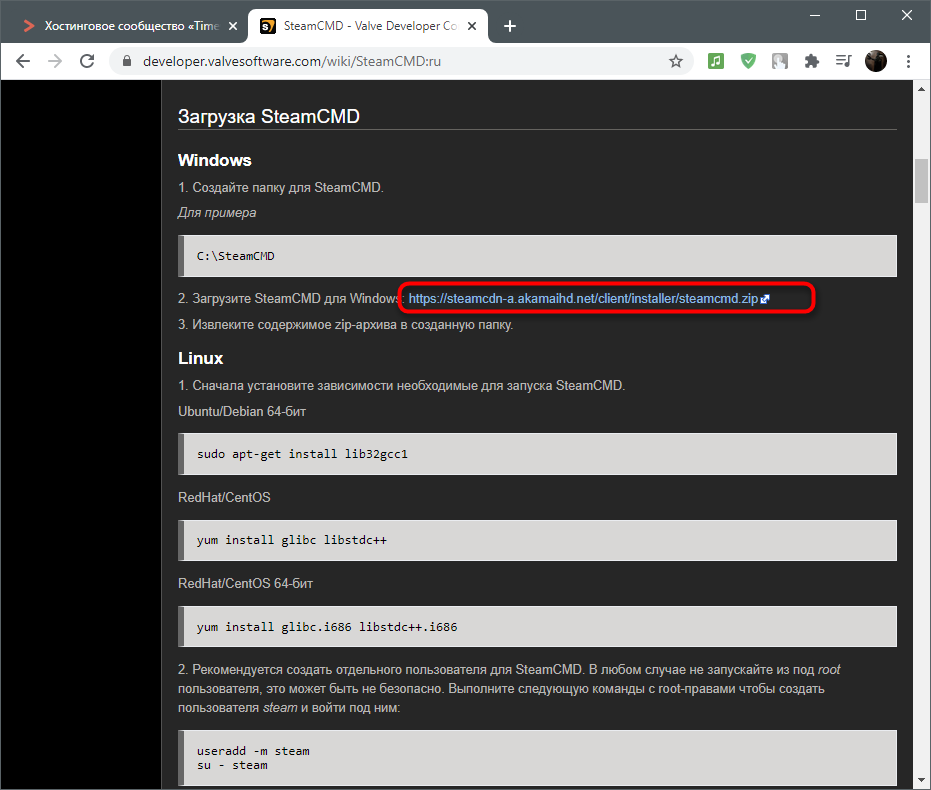
-
Запустите извлечение в любую созданную ранее папку, куда хотите поместить все файлы утилиты.
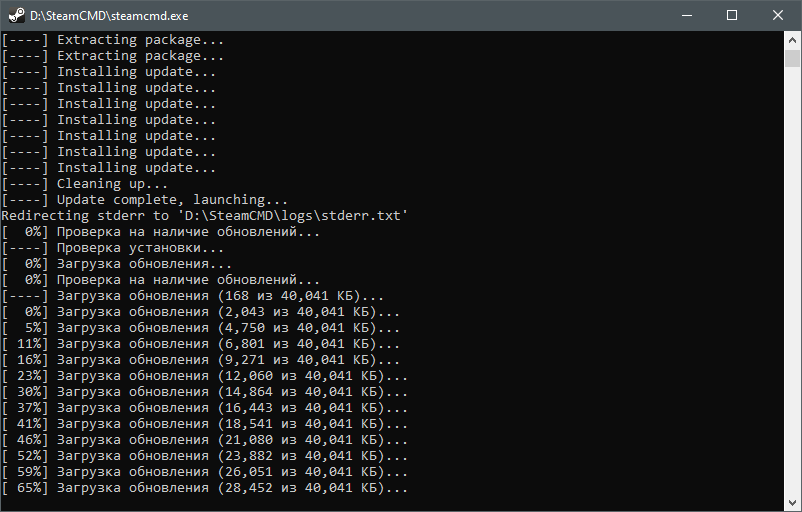
-
По завершении выполните авторизацию как анонимус, введя логин anonymous, или через существующую учетную запись в Steam, указав свой логин после объявления команды.
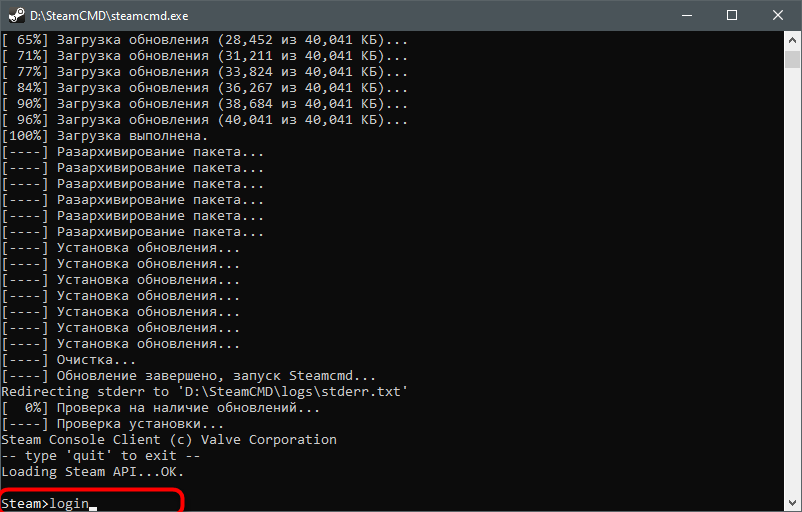
-
Авторизуйтесь при помощи SteamGuard и переходите к следующему шагу.
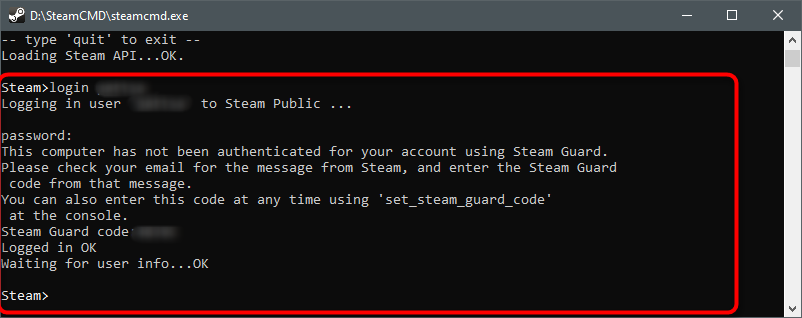
-
Создайте еще одну пустую папку, куда хотите поместить файлы создаваемого сервера. Скопируйте ее путь через Проводник или запомните, чтобы в дальнейшем использовать в консоли.
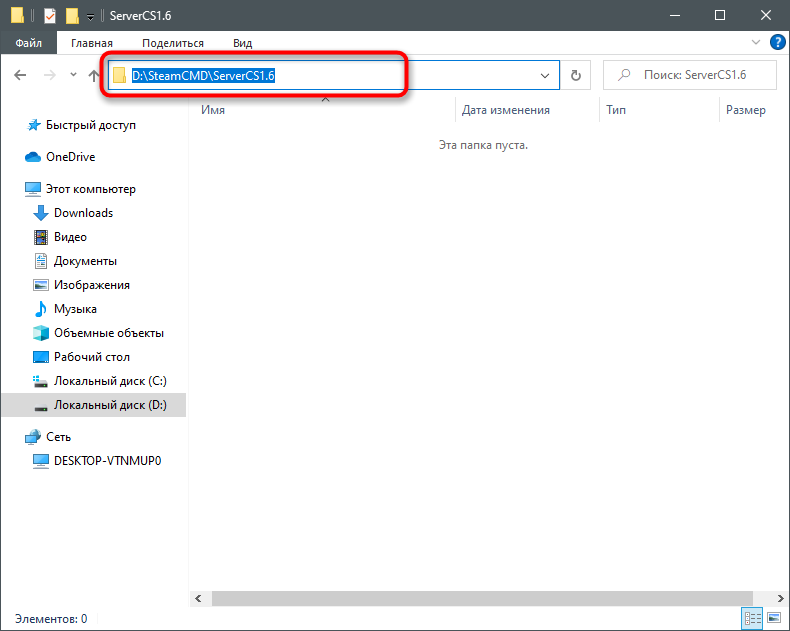
-
В запущенной консоли SteamCMD введите force_install_dir + путь к созданной только что папке, чтобы установить файлы сервера.
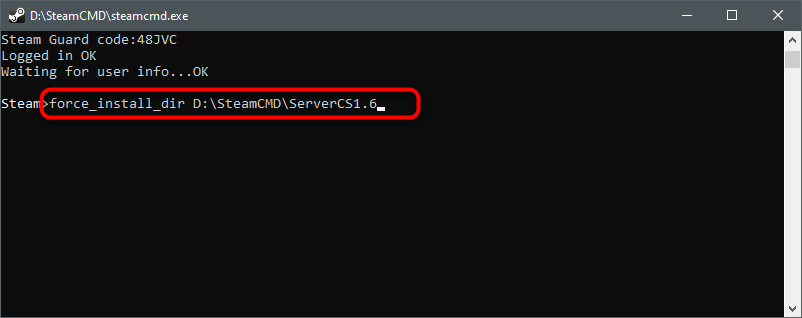
-
Получите обновления для КС 1.6 через команду app_update 90 validate.
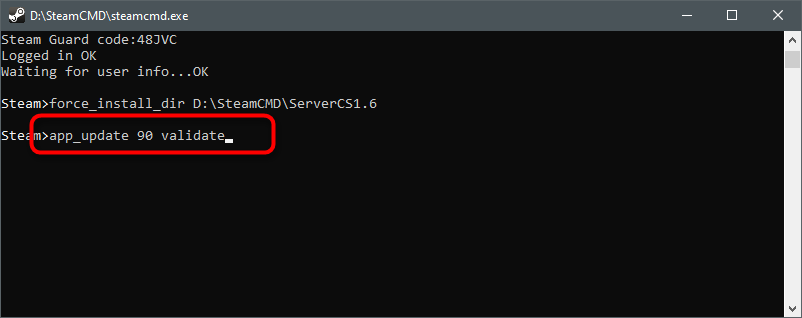
-
Если появляется ошибка, введите эту команду еще раз, пока не получите уведомление об успешной инсталляции файлов.
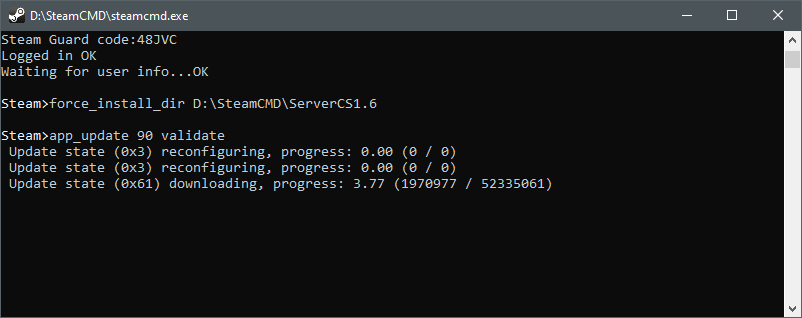
-
В целевой папке появится файл под названием hlds.exe, который и отвечает за запуск сервера на локальном компьютере.
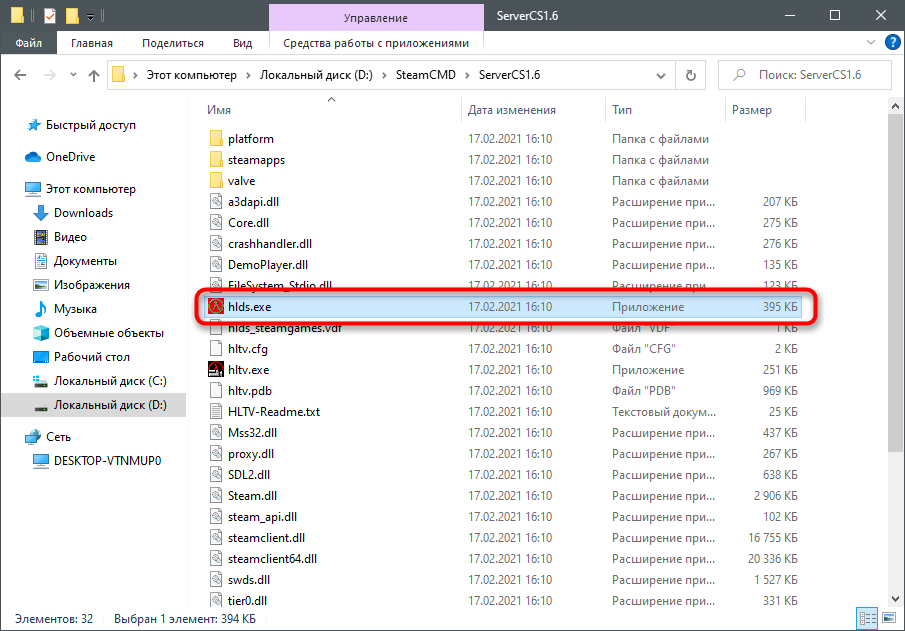
-
В качестве игры в новом окне выберите Counter-Strike, а остальные параметры задайте на свое усмотрение.
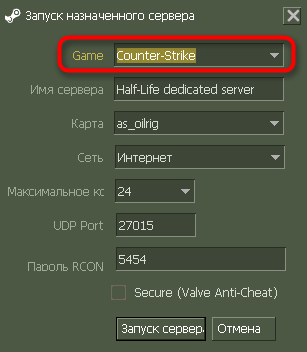
-
Не забудьте про пароль RCON и активируйте стандартный античит VAC, если хотите защитить свой сервер.
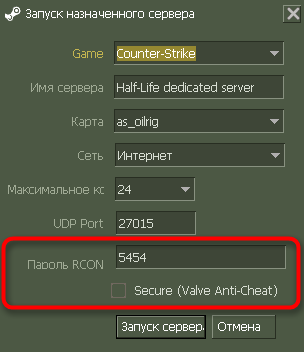
-
После запуска появится новое графическое окно, в котором вы можете менять конфигурацию сервера и управлять игроками.
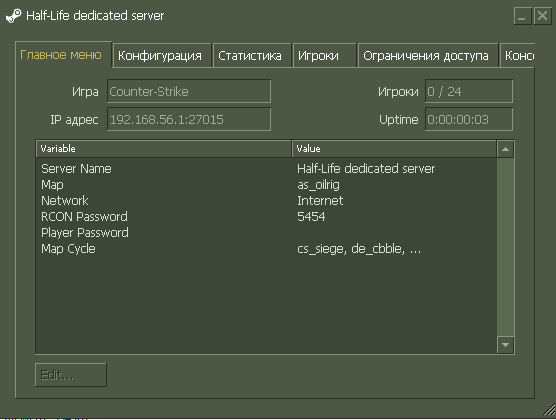
Преимущество этого метода заключается в том, что вы получаете не просто рабочий сервер CS 1.6 для запуска на локальной машине, но и практически все необходимые файлы для того, чтобы перенести их на сторонний хостинг. В этом случае вам не придется скачивать сомнительные сборки, а еще вы будете уверены в том, что получили рабочую версию. Останется только залить ее на хостинг через FTP-клиент, добавить плагины и проверить работоспособность.
То же самое можно сделать и через консоль на приобретенном VDS, используя инструкцию по применению SteamCMD на Linux. Детальнее об этом и других командах взаимодействия с данным инструментом читайте в официальной документации от разработчиков.
Пробуем бесплатные серверы
Ранее была популярна тема временных серверов для Контры 1.6, когда любой пользователь мог открыть специальный сайт, заказать там сервер, получить готовый IP-адрес и учетную запись администратора. Так проводились некоторые клановые игры и тренировки с друзьями. Сейчас большинство таких ресурсов закрылись, поскольку Counter-Strike 1.6 теряет свою популярность, а содержать подобные проекты очень дорого. Однако остались бесплатные хостинги с длительным тестовым периодом и другими привилегиями, позволяющими получить сервер бесплатно на определенное количество времени.
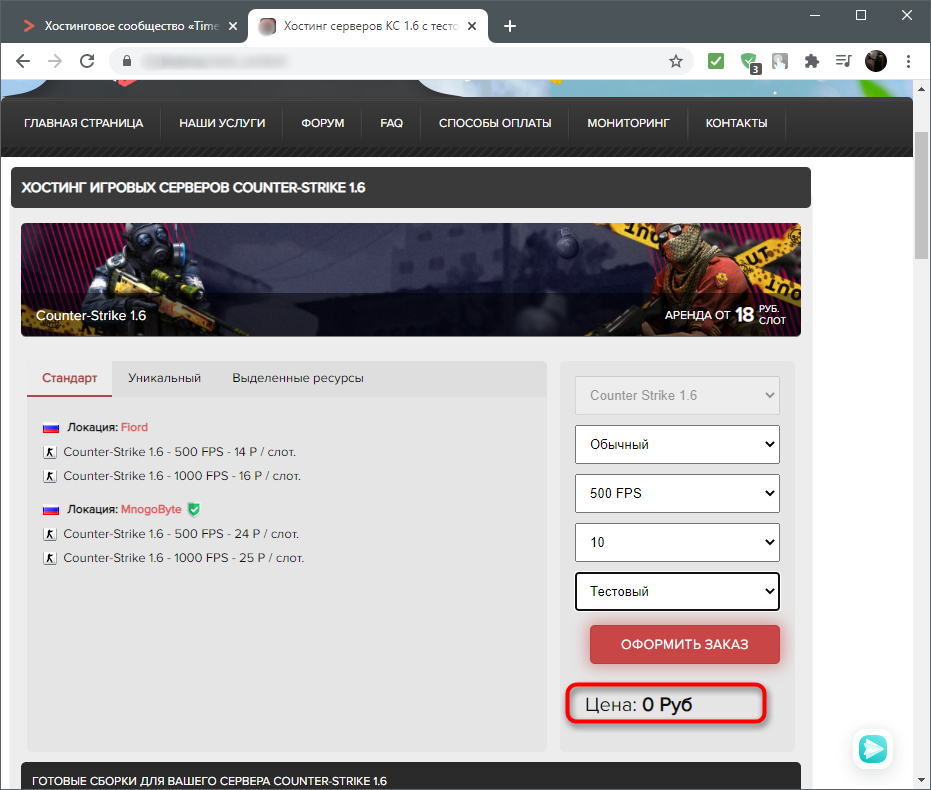
Недостатки таких сайтов заключаются в том, что они предоставляют ограниченное количество слотов, минимальную скорость соединения, а также устанавливают другие ограничения, предусмотренные тестовым периодом. К тому же он определенно закончится, и вам придется либо платить, либо сообщать игрокам, что вы переходите на другую площадку.
Такой вариант вызывает определенные трудности, поэтому бесплатные хостинги лучше обойти стороной и сразу перейти к надежному, хоть и платному варианту.
Создание сервера CS 1.6 на VDS
Вы можете создать сервер Counter-Strike 1.6 на игровом VDS. Такой вариант используют большинство игроков, желающих открыть собственный проект. Вам не нужно держать локальную машину постоянно включенной, появляется значительно больше возможностей в плане установки плагинов и других нововведений, значительно увеличивается скорость работы сервера как с аппаратной части, так и со стороны соединения (пинг у игроков будет меньше).
Я покажу, как создать игровой сервер на примере VDS от Timeweb, поскольку хостинг постарался сделать весь процесс максимально дружелюбным и понятным для начинающих.
-
Перейдите на главную страницу сервиса.

-
После регистрации можно сразу же создать новый сервер.
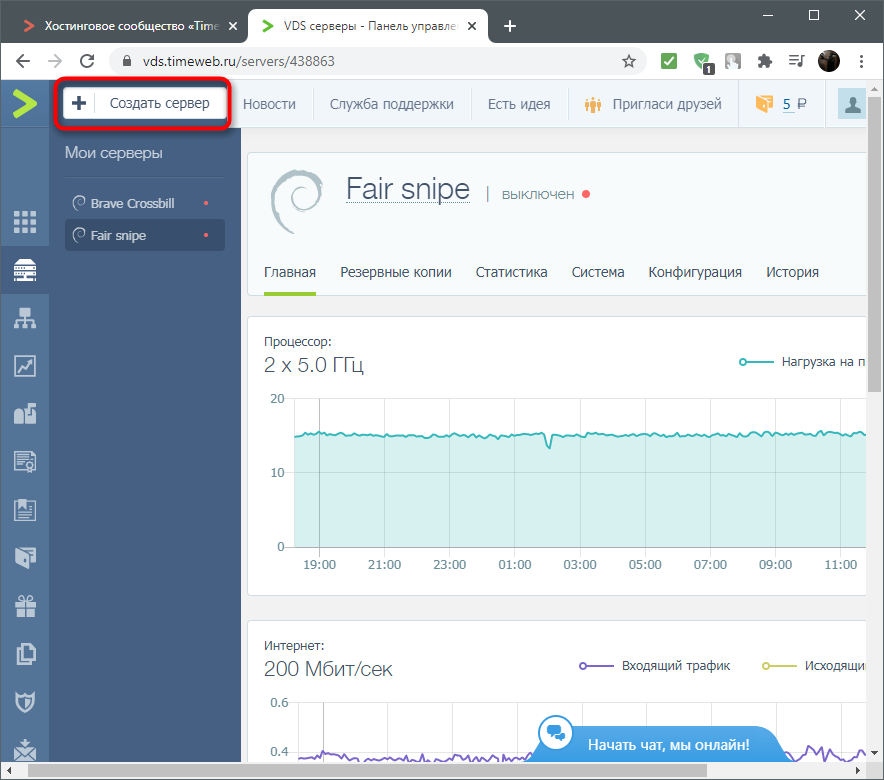
-
Дайте ему любое название и добавьте комментарий, если это требуется.
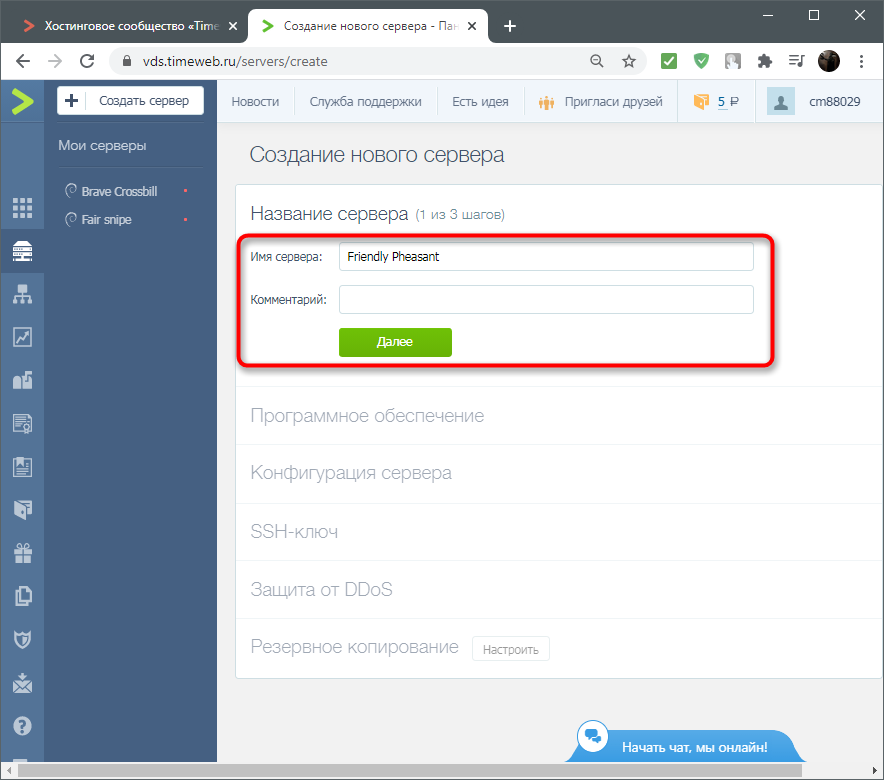
-
В качестве операционной системы рекомендуется выбирать Debian 10, поскольку на нее вы сможете сразу же поставить готовую сборку сервера.
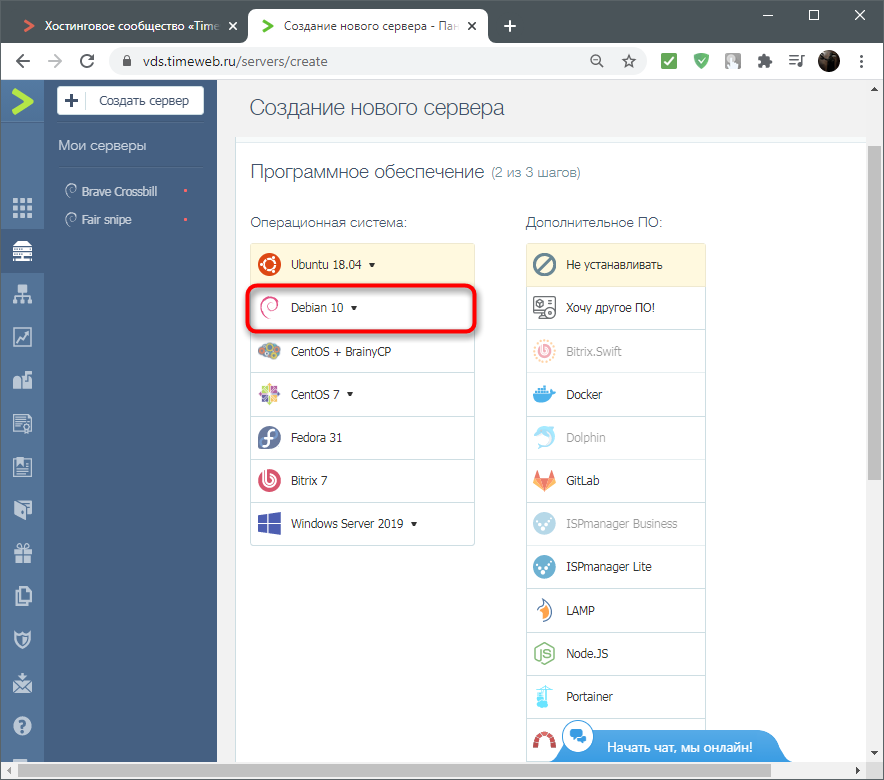
-
В списке с дополнительным программным обеспечением обязательно выбирайте EngineGP, поскольку этот инструмент и отвечает за работу с сервером CS 1.6.
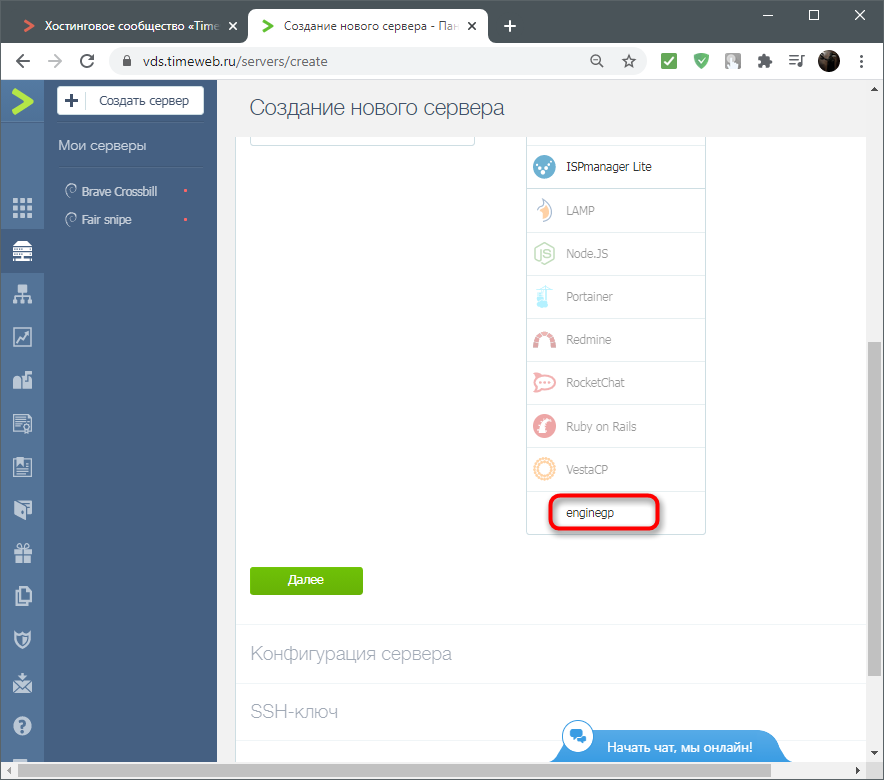
-
Нажмите на кнопку «Далее» для перехода к следующему шагу, предварительно подключив дополнительные функции, если это требуется.
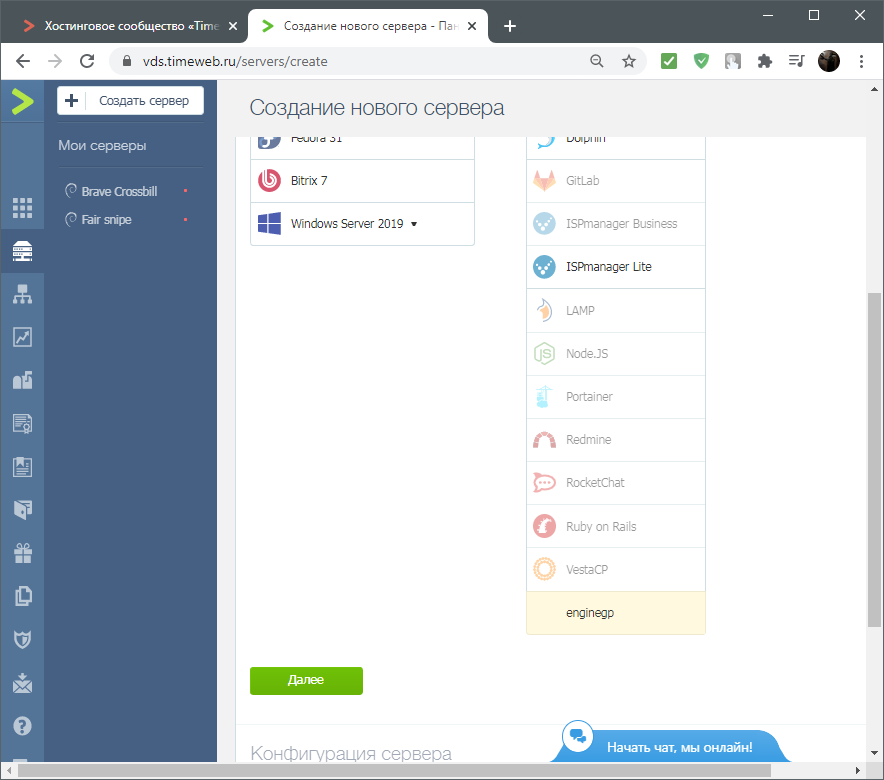
-
Вы найдете готовые конфигурации сервера или сможете настроить свою в зависимости от требований и подходящей цены.
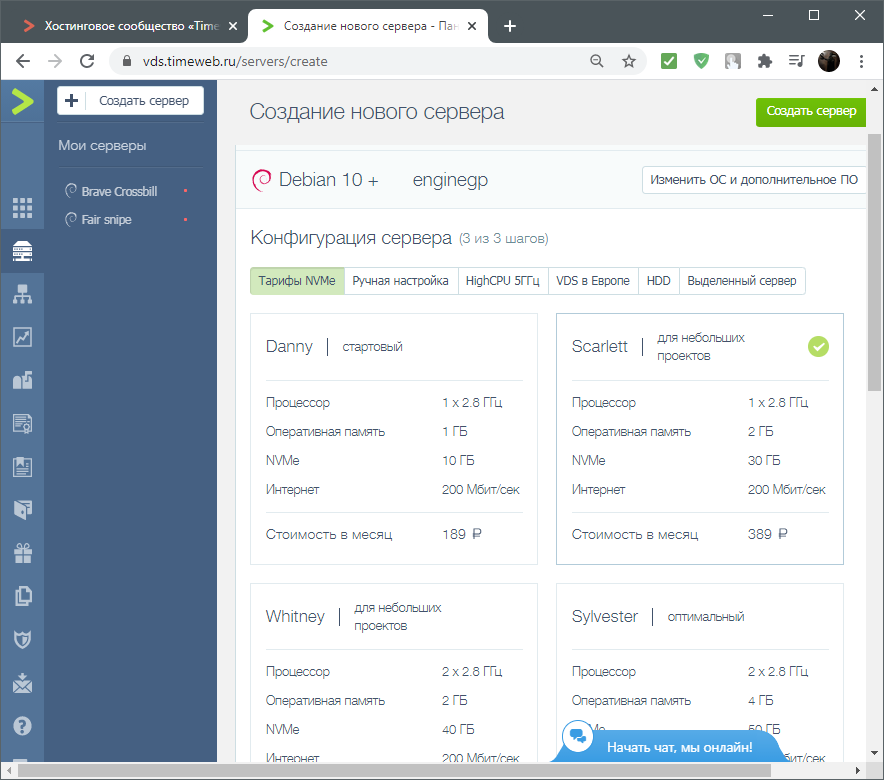
-
По завершении создания сервера его необходимо включить.
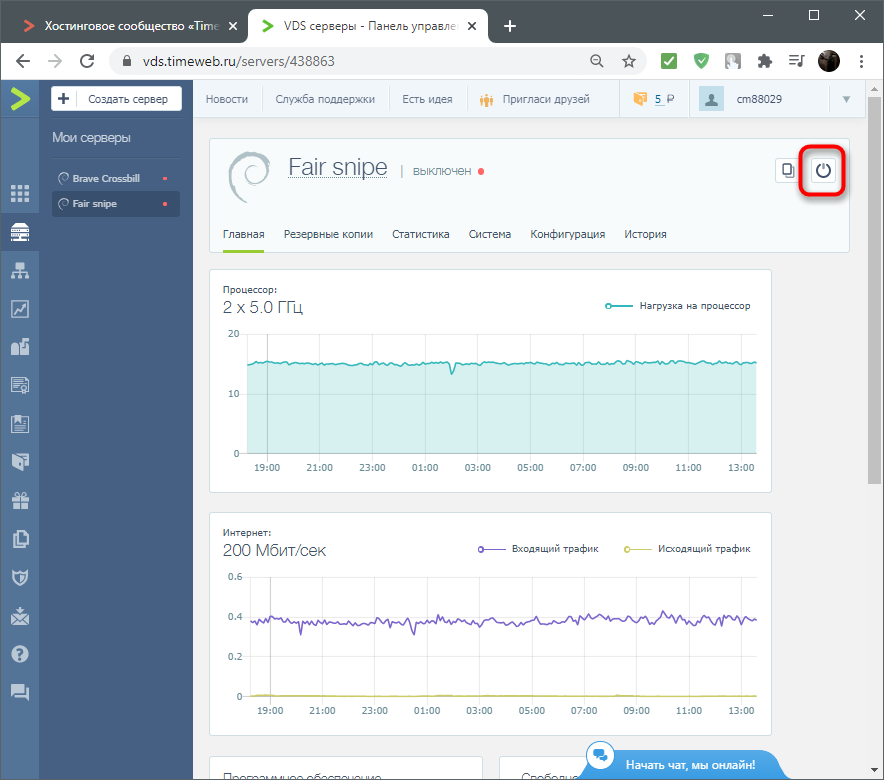
-
Опуститесь к блоку со списком используемых IP, скопируйте в адресную строку браузера IPv4 и перейдите по нему.
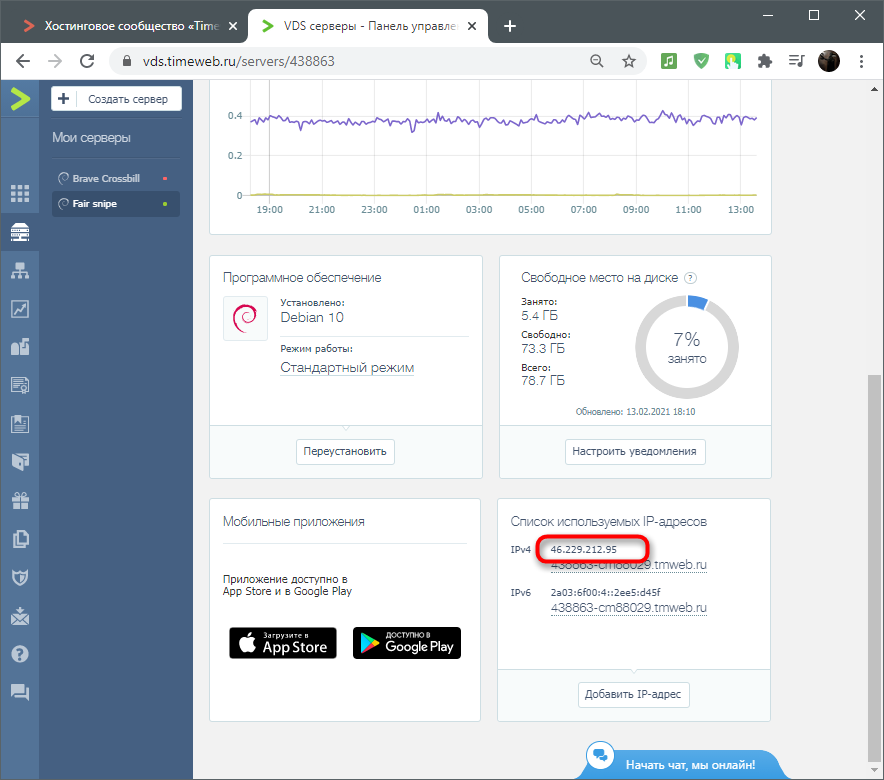
-
Приступите к выбору сервера для Counter-Strike 1.6.
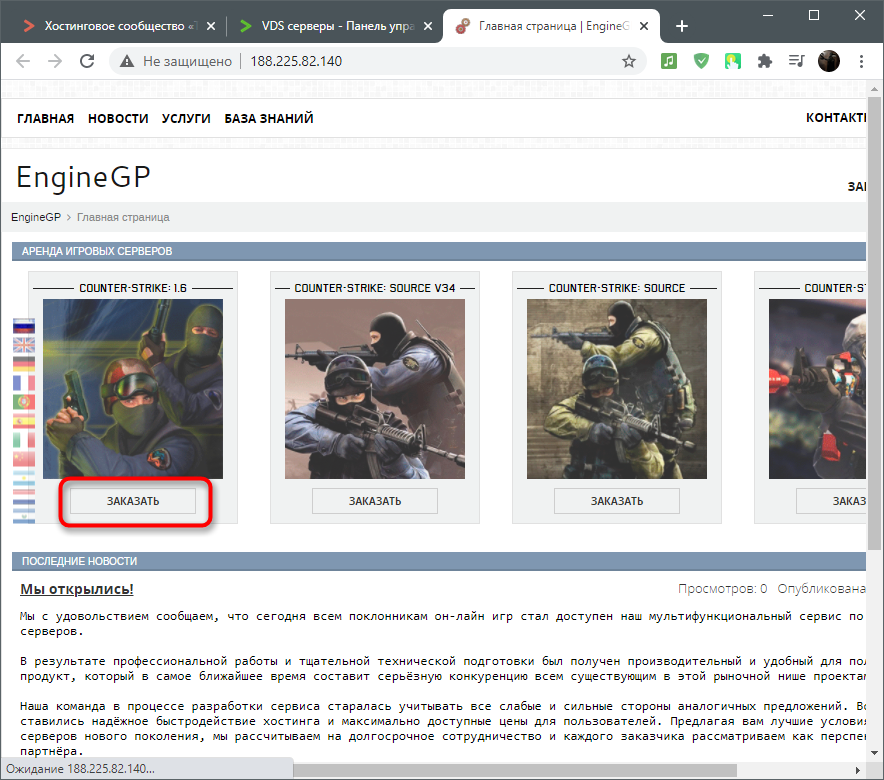
-
Заполните форму аренды игрового сервера в зависимости от ваших предпочтений.
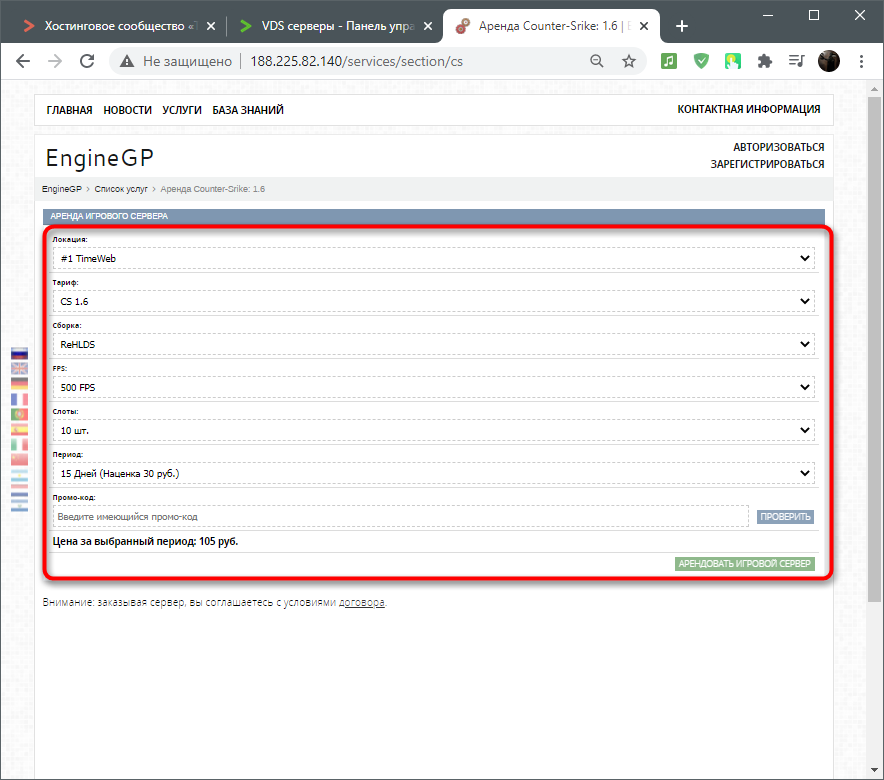
-
Теперь у вас есть свой игровой сервер, который можно включить и перейти к его управлению.
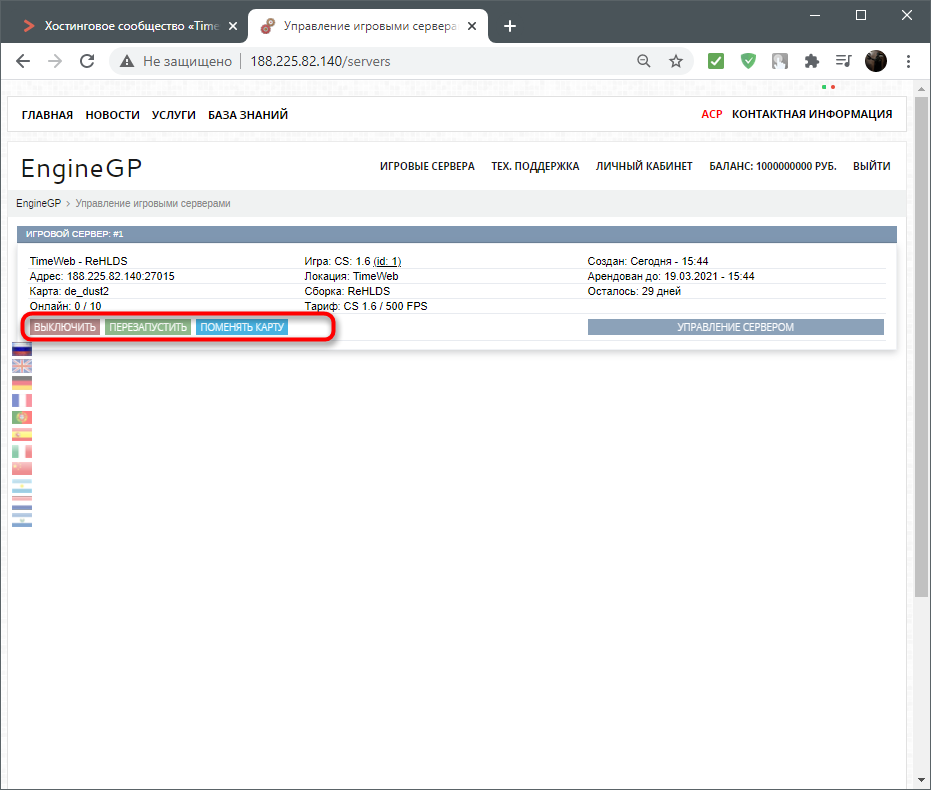
Вкратце расскажу об основных преимуществах заказа сервера на EngineGP. В окне управления игровым сервером, которое выделено на следующем скриншоте, вы видите огромное количество вкладок. С их помощью вы можете подключать плагины, настраивать карты и взаимодействовать с остальными файлами, находящимися на сервере. Все плагины вы сможете подключить в один клик без надобности загружать отдельные каталоги с конфигурационными файлами.
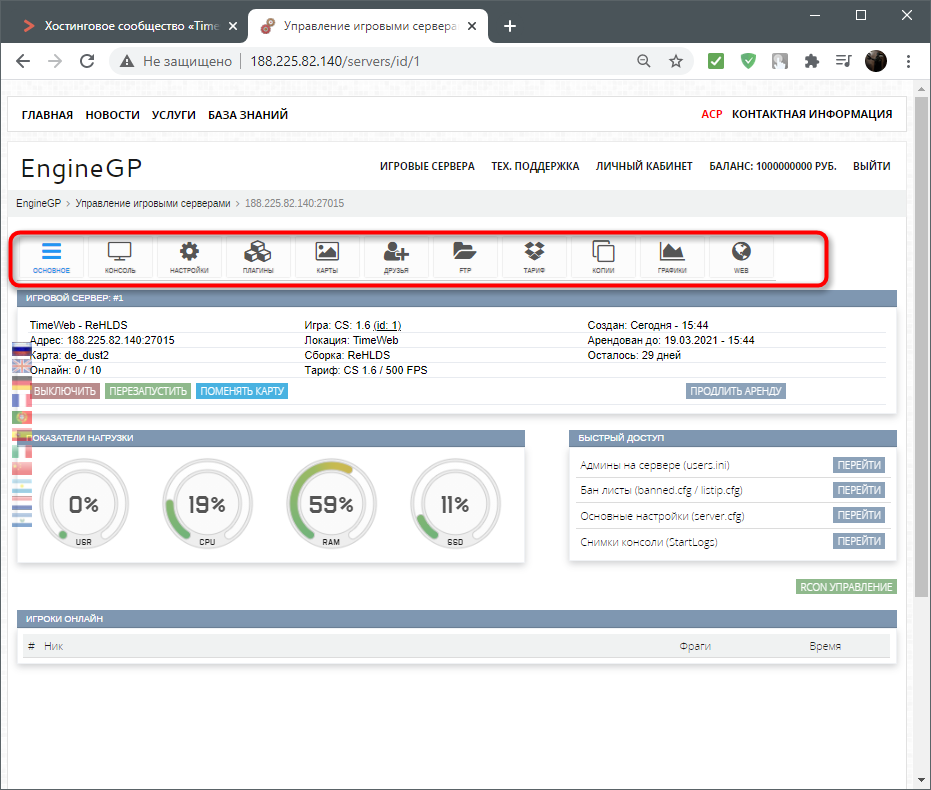
Внимание! При переходе по IP-адресу на сайте EngineGP необходимо авторизоваться по тем учетным данным, которые придут на электронную почту после создания операционной системы. В письме находится этот самый адрес, логин (root) и уникальный пароль для входа. Уже после авторизации оформляйте аренду сервера.
Как создать сервер Counter-Strike 1.6 для игры по локальной сети
В завершение рассмотрю способ, который подойдет всем желающим поиграть по сети в КС 1.6 со своими друзьями. В этом случае есть всего одно условие – все компьютеры нужно подключить к одной локальной сети, чтобы соединиться с главным сервером.
-
Запустите лаунчер и начните новую игру, выбрав любую карту. Если ваша сборка с ботами, то можете добавить их или отключить по собственному желанию.
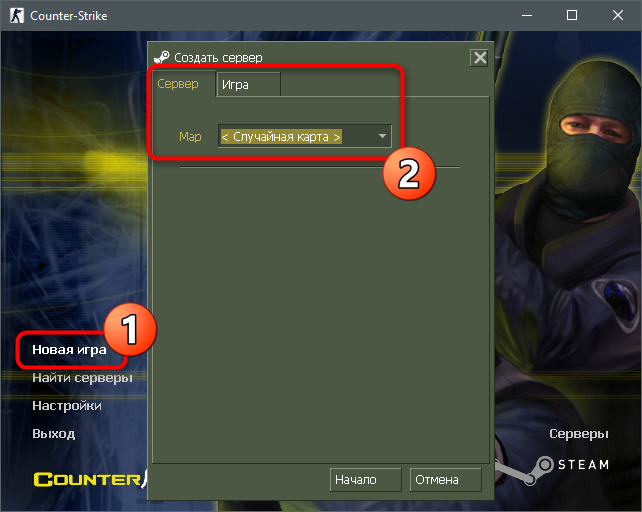
-
Во вкладке «Игра» доступны все основные настройки, которые вы можете выставить перед созданием локального сервера.
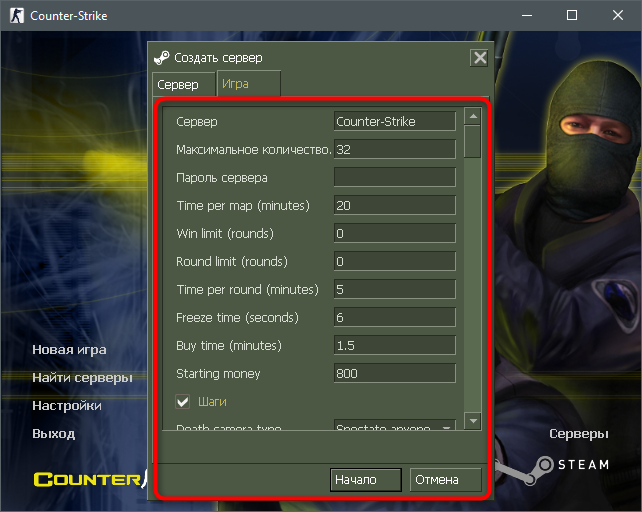
-
Дождитесь загрузки, выберите сторону и нажмите Esc для возвращения в меню. Тут вас интересует пункт «Найти серверы».
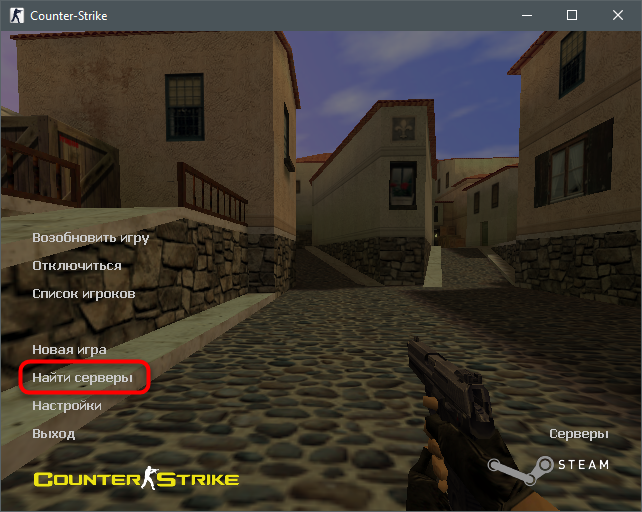
-
Перейдите на вкладку «Локальная сеть» и откройте подробности своего сервера (там будет отображаться только текущий).
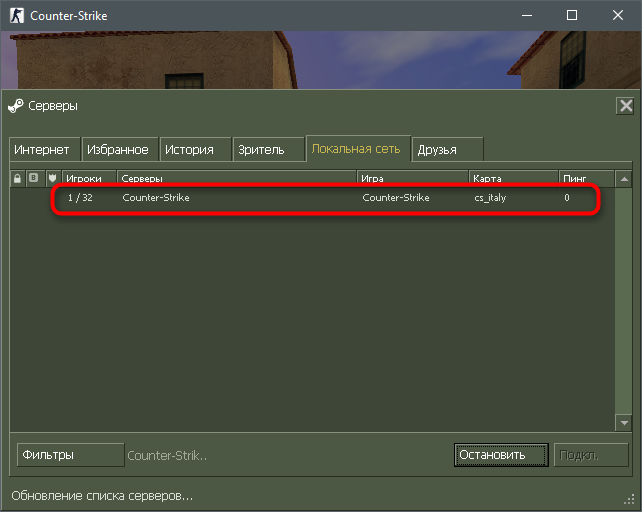
-
Сообщите его IP-адрес другим пользователям, чтобы они могли подключиться к нему, введя в консоли connect + IP-адрес.
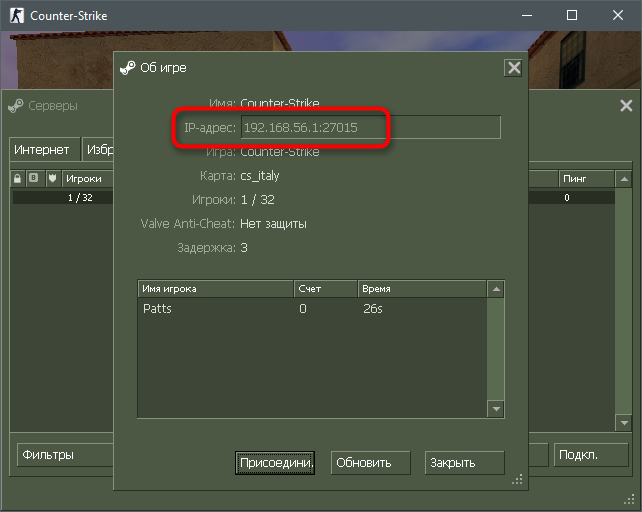
Этот вариант имеет несколько вариаций, которые зависят от организации локальной сети между компьютерами. Иногда приходится запускать Hamachi и только после этого создавать игру (IP-адрес копируется из Hamachi со стандартным портом 27015).
Если компьютеры имеют статический IP-адрес (что особенно актуально для игровых клубов или классов информатики), после создания игры для команды connect указывается IP-адрес компьютера, с которого запускался сервер, и сам порт (например 192.168.0.12:27015).
Итак, я рассказал обо всех доступных вариантах создания собственного сервера CS 1.6. Выбирайте подходящий и приступайте к выполнению инструкций!











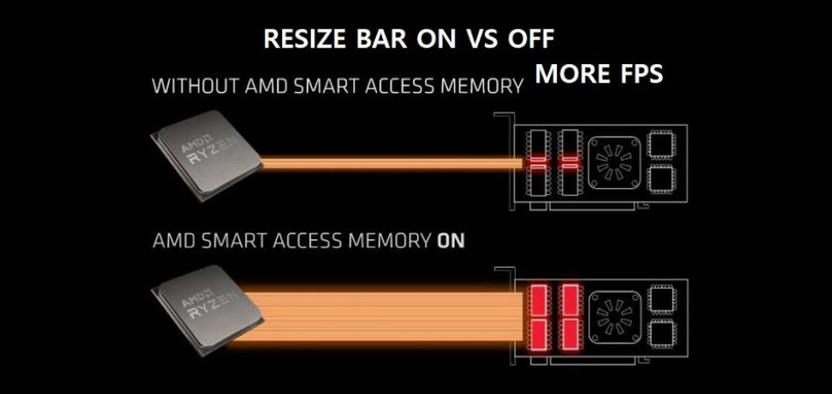
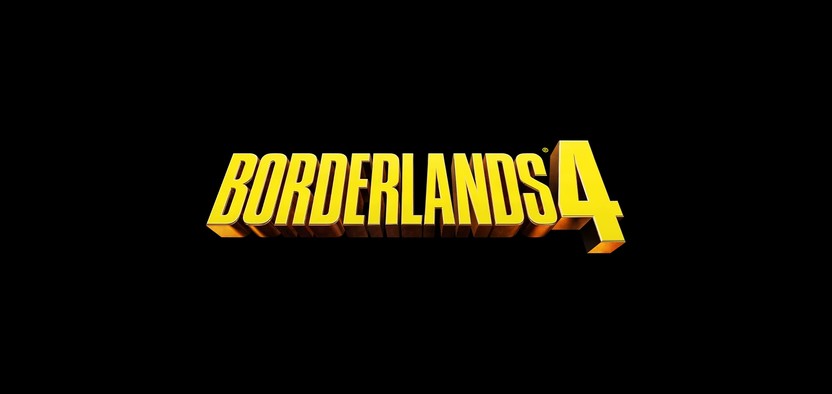
Комментарии
Далее можете проверить файл start.bat и убедиться в том, что там есть строка "Binaries\day of defeat source\hl2.exe" -game dod -steam -appid 300 -console (appid 300 замените на 720, если в первом файле написали такое значение)
Просто у меня нету денег на оригинальную кс 1.6 можно ли создать с пираткой ???